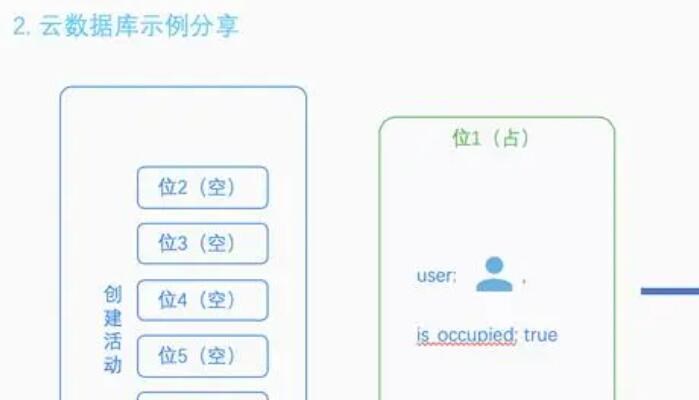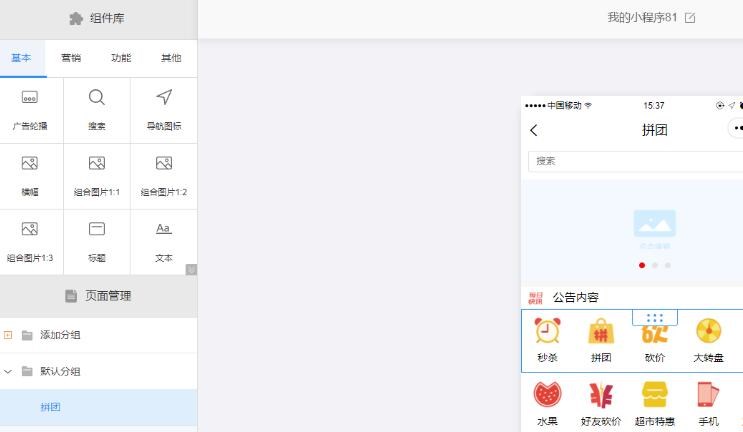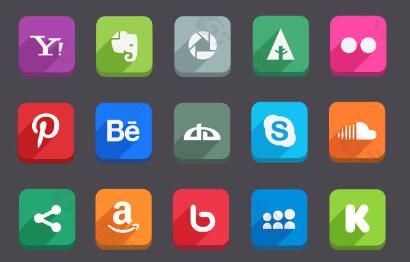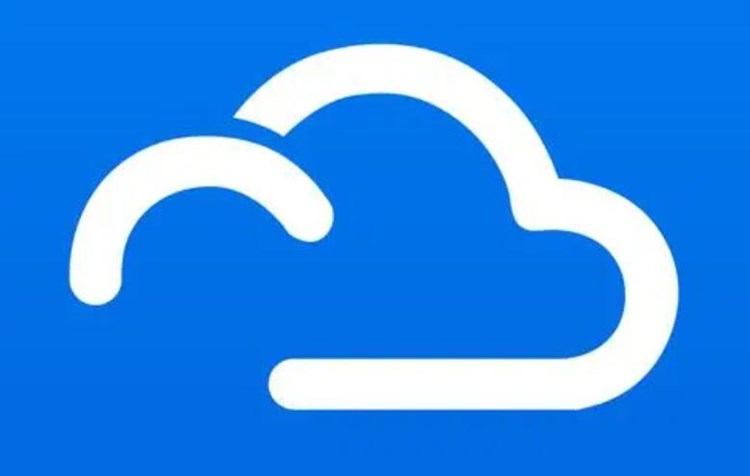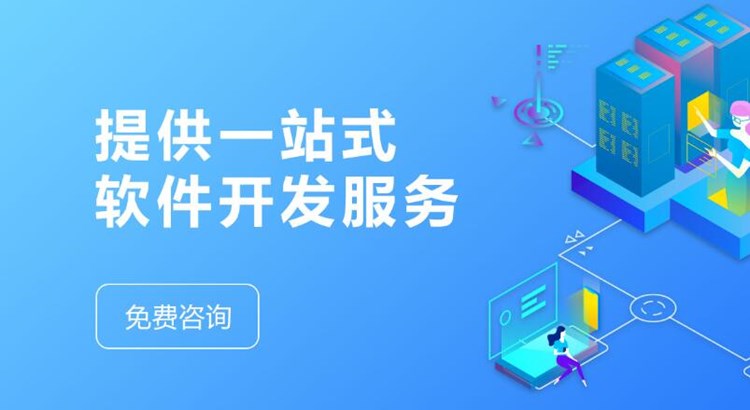Vue是一个流行的JavaScript框架,用于构建现代Web应用程序。Vue提供了一个简洁的API和一组强大的工具,使开发人员可以快速构建高性能的应用程序。但是,Vue应用程序通常需要在Web浏览器中运行,这可能会限制某些场景的使用。为了解决这个问题,开发人员可以使用Electron框架将Vue应用程序打包成可执行文件。
Electron是一个基于Node.js和Chromium的框架,用于构建跨平台的桌面应用程序。它提供了一个

简单的API,使开发人员可以使用Web技术(如HTML,CSS和JavaScript)构建桌面应用程序。Electron还提供了一个内置的打包工具,使开发人员可以将应用程序打包成可执行文件。
Vue和Electron的结合可以为开发人员提供一种简单而强大的方式,将Vue应用程序打包成可执行文件。以下是一些步骤,可以帮助您了解打包Vue应用程序的原理和详细介绍。
步骤1:安装Ele快速做一个exectron和网站打包桌面程序相关依赖项
在开始打包Vue应用程序之前,您需要安装Electron和相关依赖项。您可以使用npm包管理器来安装它们:
“`
npm install electron –save-dev
npm install electron-builder –save-dev
“`
步骤2:创建Electron主进程
在Electron中,主进程是应用程序的入口点。它负责创建应用程序的窗口,并处理与渲染进程的通信。您需要创建一个名为main.js的文件,作为Electron主进程。以下是一个简单的main.js文件示例:
“`
const { app, BrowserWindow } = require(‘electron’)
function createWindow () {
const win = new BrowserWindow({
width: 800,
height: 600,
webPreferences: {
nodeIntegration: true
}
})
win.loadFile(‘index.html’)
}
app.whenReady().then(() => {
createWindow()
})
“`
此代码将创建一个名为“win”的浏览器窗口,并加载名为“index.html”的文件。您还需要在package.json文件中指定main.js文件的路径:
“`
{
“name”: “my-app”,
“version”: “1.0.0”,
“main”: “main.js”,
“scripts”: {
“start”: “electron .”
}
}
“`
步骤3:创建Vue应用程序
在创建Electron主进程之后,您需要创建Vue应用程序。您可以使用Vue CLI来创建一个新的Vue应用程序:
“`
vue create my-app
“`
步骤4:将Vue应用程序集成到Electron中
要将Vue应用程序集成到Electron中,您需要将Vue应用程序的输出目录设置为Electron的渲染进程。您可以使用vue.config.js文件来配置Vue应用程序的输出目录:
“`
module.exports = {
outputDir: ‘dist/renderer’
}
“`
此代码将Vue应用程序的输出目录设置为“dist/renderer”。
步骤5:打包Electron应用程序
在完成前面的步骤之后,您可以使用Electron Builder将应用程序打包成可执行文件。您需要在package.json文件中添加以下脚本:
“`
“scripts”: {
“start”: “electron .”,
“build”: “electron-builder”
}
“`
然后,您可以运行以下命令来打包应用程序:
“`
npm run build
“`
此命令将使用Electron Builder将应用程序打包成可执行文件。打包完成后,您将在dist目录中找到可执行文件。
总结
通过将Vue应用程序与Electron框架结合使用,开发人员可以将Vue应用程序打包成可执行文件。这使得Vue应用程序可以在桌面上运行,并且可以获得更好的性能和更好的用户体验。以上步骤提供了一个简单的示例,展示了如何打包Vue应用程序。开发人员可以根据自己的需求进行修改和定制。